OLED テレビなどの一部の LG テレビには HDMI ポート設定があり、外部デバイスをテレビに接続するときに機能します。ここでは、カスタマイズできる内容と、それが得られる画像の品質にどのような影響を与えるかを説明します。
TVメニューでHDMI設定を見つける方法
LG TV の HDMI 設定にアクセスする方法は次のとおりです: [設定] → [すべての設定] → [一般] → [外部デバイス] → [HDMI 設定]
- リモコンの設定ボタンを押します
- すべての設定を選択します
- 一般設定
- 外部デバイス
- HDMI設定
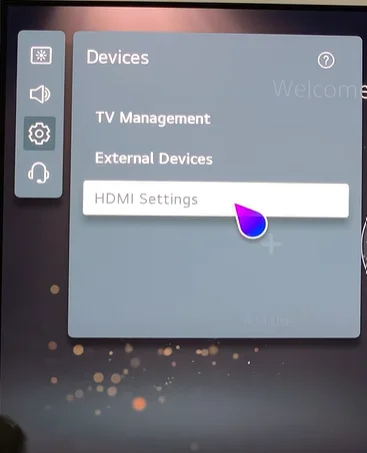
次に、HDMI ポートの設定に進みます。設定できる内容は次のとおりです。
HDMI 4:4:4ポート設定
この設定は、HDMI ポートに到着したビデオをテレビで受信することを想定しており、追加の機能拡張は必要ありません。
この設定を有効にすると、テレビはノイズ リダクションや TruMotion などの追加の画像補正プログラムをすべて自動的にオフにします。
HDMI 4:4:4 パススルー設定は何に適していますか?ご存知のとおり、テレビの OS の多くのサブプログラムは、低解像度または低フレーム レートの画質を向上させるように設計されています。映画を見ているときはこれでいいかもしれません。ただし、テレビをディスプレイとして使用している場合は、この写真を想像してください。
追加のプログラムはすべて、応答時間を増加させ、頻度を増やそうとします。例を挙げてみましょう。
ゲーム機をテレビに接続してゲームをプレイしました。最新のコンソールとテレビはフローティング フレーム レートをサポートしています。コンソールは快適にプレイできる 1 秒あたり 120 フレームを提供しますが、ある時点でコンソールはフレーム レートを 45 に下げます。このとき、TruMotion が有効になっているテレビではどうなりますか。フレームを 120 まで引き出して繰り返します。 、これにより応答時間が増加し、ビデオ ストリームが遅くなります。ご存知のとおり、これはゲームでは重要です。したがって、HDMI 4:4:4 パススルー設定を有効にしても、これは許可されません。
HDMIポートディープカラー設定
この設定は、ビデオ信号を受信するデバイスが Deep Color をサポートしている場合にのみ機能します。この設定を有効にすると、テレビはビデオ ストリームが高品質であることと、それをデコードする方法を認識します。
再生機器を接続した後、HDMI Deep Color 設定を 4K に設定します。接続した機器がこの機能に対応していない場合、正しく動作しない場合があります。画面に問題がある場合は、HDMI Deep Color 設定をオフに変更してください。
4K サポートを有効にすると、テレビは 4K@120 Hz (4:4:4、4:2:2、4:2:2、4:2:2、4:2:0) をサポートします (120 Hz モデルのみ) )、4K@60 Hz (4:4:4、4:2:2、および 4:2:0) カラー ビットレート。テレビが HDMI 経由でスタジオ品質のビデオを受信する場合、この設定を有効にすると、テレビがこのタイプのビデオを処理し、カラー コンテンツの点でより高品質の画像を表示できるようになります。
この設定をオフにすると、テレビは 4K@60Hz (4:2:0) のみをサポートします。簡単に言えば、DVD 品質のビデオ、つまりカラー パレットを見ることになります。
HDMI設定がすべてのポートに適用されるかどうか
設定すると、現在アクティブでビデオを視聴している HDMI ポートに変更が適用されます。
LG TV はポートの個別設定をサポートしています。そのためには、画像を調整したいポートに切り替えて、同じ設定を行う必要があります。
HDMIセットアップ、クイックメディアスイッチング
QMS をサポートする外部デバイスでさまざまなフレーム/秒 (FPS) レートでコンテンツを再生すると、画面間の移行が中断されることなくスムーズになります。簡単に言えば、コンテンツの周波数が変更された場合、ストリーミング デバイスはテレビに通知します。これを行わないと、テレビがビデオを調整して安定させるのに時間がかかります。




